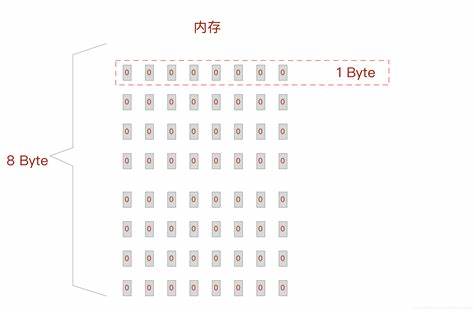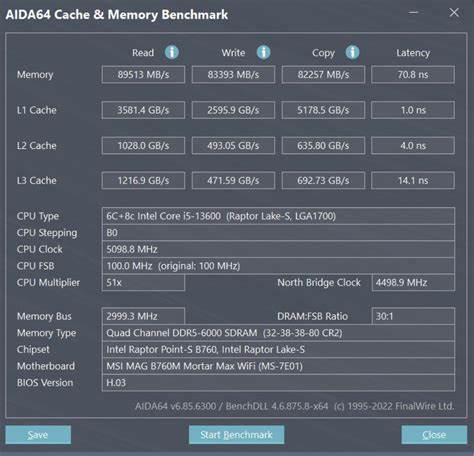vmware创建win10虚拟机
2024-06-17 14:35:56问答浏览:3657次
最新回答:可以通过以下方法解决问题:
我要提问
登录后回复
共 1 个回答
-
步骤 操作 1 打开 VMware Workstation 并点击“创建新的虚拟机”。 2 选择“自定义(高级)”选项,并点击“下一步”。 3 选择“稍后安装操作系统”选项,并点击“下一步”。 4 选择 Windows 10 操作系统版本,并点击“下一步”。 5 为虚拟机命名,并选择虚拟机存储位置,点击“下一步”。 6 设置虚拟磁盘大小,并选择“将虚拟磁盘存储为单个文件”选项,点击“下一步”。 7 在“自定义硬件”页面,可以根据需求调整 CPU、内存、硬盘、网络等配置。 8 点击“完成”按钮,完成虚拟机创建。 9 在虚拟机窗口中,点击“开启此虚拟机”按钮,开始安装 Windows 10 操作系统。 10 按照 Windows 10 安装向导完成操作系统的安装。
专业角度介绍 VMware 创建 Windows 10 虚拟机
创建 Windows 10 虚拟机是使用 VMware Workstation 非常常见的操作。虚拟机可以模拟真实的计算机环境,允许用户在同一个物理机上运行多个操作系统,方便测试、开发、学习等多种场景。
在使用 VMware Workstation 创建虚拟机时,需要根据实际需求配置虚拟机的硬件资源,包括:
处理器: 虚拟机需要占用物理机的 CPU 资源,可以根据需要分配虚拟机使用的 CPU 核心数量。
内存: 虚拟机需要分配一定的内存资源才能正常运行,建议根据操作系统和应用程序的内存需求设置合适的内存大小。
硬盘: 虚拟机需要分配硬盘空间来存储操作系统和应用程序数据,可以根据实际使用情况设置硬盘的大小。
网络: 虚拟机需要与物理机网络连接,可以选择使用桥接模式、NAT 模式或主机模式,根据需要选择合适的模式。
此外,还需要选择合适的虚拟磁盘存储方式,例如:
单个文件: 将虚拟磁盘存储为单个文件,方便管理和移动。
多个文件: 将虚拟磁盘分成多个文件存储,可以更方便地扩展虚拟磁盘空间。
在完成虚拟机创建和配置之后,就可以安装 Windows 10 操作系统,并进行后续的使用和管理。
总结
VMware Workstation 为用户提供了一个强大的工具,可以轻松创建和管理 Windows 10 虚拟机。通过合理配置虚拟机资源,用户可以满足不同场景的需求,例如测试软件、运行不同的操作系统、学习新的技术等。 赞22回复举报
赞22回复举报
我也是有底线的人~
点击加载更多
最新资讯
更多相关资讯
更多热门新闻
-
 由他
2003位用户围观了该问题
由他
2003位用户围观了该问题 -
 肖肖
474位用户围观了该问题
肖肖
474位用户围观了该问题 -
 那一抹蓝
465位用户围观了该问题
那一抹蓝
465位用户围观了该问题
.jpg)